Photoshop设计逼真的针脚线效果
文章来源于 PS真功夫,感谢作者 翻译教程 给我们带来经精彩的文章!设计教程/PS教程/照片处理2010-05-04
Photoshop设计针脚线的教程还是蛮多的,今天真功夫再来跟大家分享的一个设计针脚线的方法。想必大家学会这个方法之后就省去在网上找针脚线素材了,我们可以随心所欲的创建自己喜欢的针脚线。
先看看最终效果图
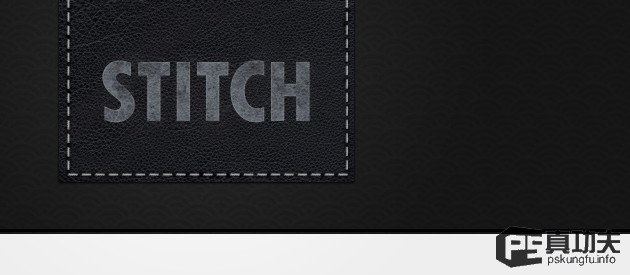
photoshop创建针脚线
第一步当然是国际惯例毫无疑问的创建新文档
打开photoshop接着创建一个新文档,这里的话我们的教程需要630px*35opx大小的文档。
第二步观察,思考
在我们开始之前我们可以看一下我们身上所穿的衣服,那里应该有我们需要的针脚线原型。观察这些纤维是如何绕成一块的以及如阴影等细节部分。这些就是我们需要在photoshop中设计的部分。
第三步创建针脚线纹理
如下图所示,这里我们只需要创建一根线就可以了。在一个新层里我们使用硬角圆形的Photoshop笔刷绘制下图的样式。如果你绘制的和我不一样不必担心,针脚线将用来“缝合”,细微的部分我们看不到。

使用矩形选框工具(M),选中你所创建的针脚线,确保你的背景是透明的,然后创建笔刷预设。 你可以转到»定义笔刷预设,然后给它命名。
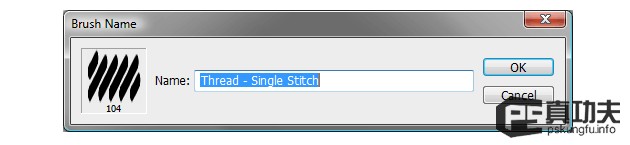
第四步开始编织我们的针脚线
选中photoshop笔刷,找到我们刚创建的笔刷。为了设计出更加逼真的效果,我们需要在photoshop笔刷预设面板中进行一些设置。 你可以在预览窗口看到现在的缝合流动的更加自然,因此现在我们可以开始’缝’。
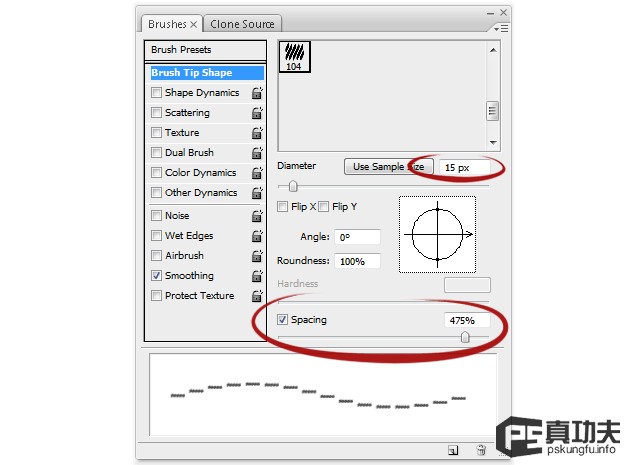
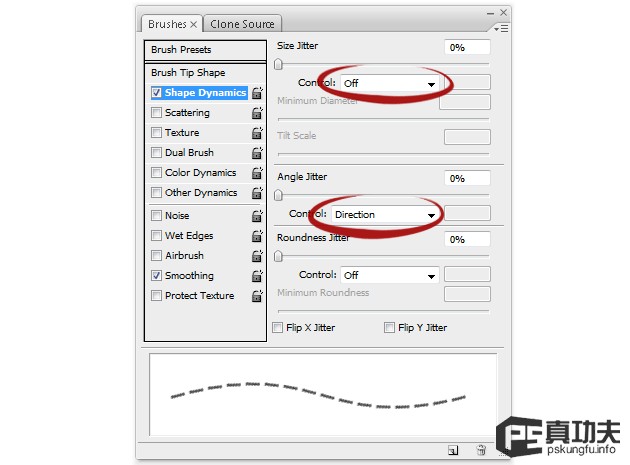
 情非得已
情非得已
推荐文章
-
 Photoshop制作唯美可爱的女生头像照片2020-03-17
Photoshop制作唯美可爱的女生头像照片2020-03-17
-
 Photoshop快速给人物添加火焰燃烧效果2020-03-12
Photoshop快速给人物添加火焰燃烧效果2020-03-12
-
 Photoshop调出人物写真甜美通透艺术效果2020-03-06
Photoshop调出人物写真甜美通透艺术效果2020-03-06
-
 Photoshop保留质感修出古铜色人像皮肤2020-03-06
Photoshop保留质感修出古铜色人像皮肤2020-03-06
-
 Photoshop制作模特人像柔润的头发效果2020-03-04
Photoshop制作模特人像柔润的头发效果2020-03-04
-
 古风效果:用PS调出外景人像中国风意境效果2019-11-08
古风效果:用PS调出外景人像中国风意境效果2019-11-08
-
 插画效果:用PS把风景照片转插画效果2019-10-21
插画效果:用PS把风景照片转插画效果2019-10-21
-
 胶片效果:用PS调出人像复古胶片效果2019-08-02
胶片效果:用PS调出人像复古胶片效果2019-08-02
-
 素描效果:用PS制作人像彩色铅笔画效果2019-07-12
素描效果:用PS制作人像彩色铅笔画效果2019-07-12
-
 后期精修:用PS给人物皮肤均匀的磨皮2019-05-10
后期精修:用PS给人物皮肤均匀的磨皮2019-05-10
热门文章
-
 Photoshop利用素材制作炫丽的科技背景2021-03-11
Photoshop利用素材制作炫丽的科技背景2021-03-11
-
 Photoshop使用中性灰磨皮法给人像精修2021-02-23
Photoshop使用中性灰磨皮法给人像精修2021-02-23
-
 Photoshop制作水彩风格的风景图2021-03-10
Photoshop制作水彩风格的风景图2021-03-10
-
 Photoshop制作创意的文字排版人像效果2021-03-09
Photoshop制作创意的文字排版人像效果2021-03-09
-
 Photoshop制作逼真的投影效果2021-03-11
Photoshop制作逼真的投影效果2021-03-11
-
 Photoshop制作故障干扰艺术效果2021-03-09
Photoshop制作故障干扰艺术效果2021-03-09
-
 Photoshop制作被切割的易拉罐效果图2021-03-10
Photoshop制作被切割的易拉罐效果图2021-03-10
-
 Photoshop制作人物支离破碎的打散效果2021-03-10
Photoshop制作人物支离破碎的打散效果2021-03-10
-
 Photoshop制作逼真的投影效果
相关文章1332021-03-11
Photoshop制作逼真的投影效果
相关文章1332021-03-11
-
 Photoshop制作人物支离破碎的打散效果
相关文章752021-03-10
Photoshop制作人物支离破碎的打散效果
相关文章752021-03-10
-
 Photoshop制作被切割的易拉罐效果图
相关文章852021-03-10
Photoshop制作被切割的易拉罐效果图
相关文章852021-03-10
-
 Photoshop制作水彩风格的风景图
相关文章1832021-03-10
Photoshop制作水彩风格的风景图
相关文章1832021-03-10
-
 Photoshop制作创意的文字排版人像效果
相关文章1802021-03-09
Photoshop制作创意的文字排版人像效果
相关文章1802021-03-09
-
 Photoshop制作故障干扰艺术效果
相关文章1032021-03-09
Photoshop制作故障干扰艺术效果
相关文章1032021-03-09
-
 Photoshop快速制作数码照片柔焦艺术效果
相关文章6332020-10-10
Photoshop快速制作数码照片柔焦艺术效果
相关文章6332020-10-10
-
 Photoshop制作下雨天玻璃后效果图
相关文章4502020-09-26
Photoshop制作下雨天玻璃后效果图
相关文章4502020-09-26
